- Osa 1. Puhelimen sammuttaminen ilman virtapainiketta asetusten kautta
- Osa 2. Puhelimen sammuttaminen ilman virtapainiketta Digital Assistantin avulla
- Osa 3. Muiden iPhone-ongelmien korjaaminen FoneLab iOS -järjestelmän palautuksen avulla
- Osa 4. Muiden Android-ongelmien korjaaminen FoneLab Broken Android Data Extraction -toiminnolla
- Osa 5. Usein kysyttyä puhelimen sammuttamisesta ilman virtapainiketta
- Avaa Apple ID
- Ohita iCloud-aktivointilukko
- Doulci iCloud -lukitustyökalu
- Factory Unlock iPhone
- Ohita iPhone-pääsykoodi
- Nollaa iPhone-salasana
- Avaa Apple ID
- Avaa iPhone 8 / 8Plus
- iCloud-lukituksen poisto
- iCloud Unlock Deluxe
- iPhone Lukitse näyttö
- Avaa iPad
- Avaa iPhone SE
- Avaa Tmobile iPhone
- Poista Apple ID -salasana
Sammuta puhelin ilman virtapainiketta [eri tapoja suorittaa]
 Käyttäjän Lisa Ou / 15. huhtikuuta 2024 09:00
Käyttäjän Lisa Ou / 15. huhtikuuta 2024 09:00 Kun navigoit matkapuhelimissamme, voit käyttää useita ominaisuuksia ja toimintoja käyttämällä niiden pikavalintakomentoja, fyysisiä painikkeita jne. Kysymys kuuluu: Jos virtapainike on rikki, onko sen toimintoa varten olemassa pikakuvaketta tai vaihtoehtoista tapaa käyttää? Tietysti!
Voit käyttää puhelimen Asetukset-sovellusta tai puheavustajaa, joka on sisäänrakennettu mainittuun laitteeseen. Näet ne kaikki tässä viestissä, mukaan lukien työkalu, joka voi korjata muita iPhonesi ongelmia. Vieritä alaspäin saadaksesi lisätietoja menettelyistä ja työkaluista. Jatka eteenpäin.
![Sammuta puhelin ilman virtapainiketta [eri tapoja suorittaa]](https://www.fonelab.com/images/ios-system-recovery/turn-off-phone-without-power-button/turn-off-phone-without-power-button.jpg)

Opasluettelo
- Osa 1. Puhelimen sammuttaminen ilman virtapainiketta asetusten kautta
- Osa 2. Puhelimen sammuttaminen ilman virtapainiketta Digital Assistantin avulla
- Osa 3. Muiden iPhone-ongelmien korjaaminen FoneLab iOS -järjestelmän palautuksen avulla
- Osa 4. Muiden Android-ongelmien korjaaminen FoneLab Broken Android Data Extraction -toiminnolla
- Osa 5. Usein kysyttyä puhelimen sammuttamisesta ilman virtapainiketta
Osa 1. Puhelimen sammuttaminen ilman virtapainiketta asetusten kautta
Android-puhelimissa ja iPhoneissa on lukemattomia mukautuksia ja asetuksia, jotka on määritettävä ja joita voidaan käyttää niiden toimintaan. Jos on, mistä voit löytää ne kaikki puhelimestasi? Vastaus on: Asetukset-sovellus. Mainituilla älypuhelimilla on erilaiset asetukset ominaisuuksille ja sovelluksille, koska niillä on erilliset käyttöjärjestelmät. Haluatko tietää heidän prosessinsa? Katso yksityiskohtaiset kuvaukset ja ohjeet niiden suorittamiseen. Jatka eteenpäin.
Android
Aloitetaan Android-puhelimesi Asetukset-sovelluksella. Tiedämme, että Android-puhelimilla on useita merkkejä ja malleja. Tämä toimenpide on kuitenkin yleisin tapa sammuttaa Android-puhelimet Asetukset-sovelluksen avulla. Ne ovat melkein samanlaisia, mutta joissakin malleissa voi olla eroja joidenkin painikkeiden osalta, joita napautetaan. Haluatko tietää menettelyn? Katso yksityiskohtaiset vaiheet, jotka olemme laatineet sinulle alta. Jatka eteenpäin.
Vaihe 1Kirjaudu Asetukset Android-puhelimesi sovellus ja valitse Käytettävyys: osio seuraavassa käyttöliittymässä. Varmista, että otat ominaisuuden käyttöön vaihtamalla liukusäädintä. Sen jälkeen pieni ympyrä näytöllä osoittaa onnistuneen prosessin.
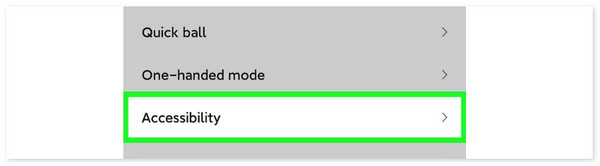
Vaihe 2Napauta Käytettävyys: -kuvake, ja 5 muuta kuvaketta ilmestyy pääkäyttöliittymään. Ole hyvä ja valitse Sulkea kuvake yläreunassa. Prosessi sammuttaa Android-puhelimen välittömästi.
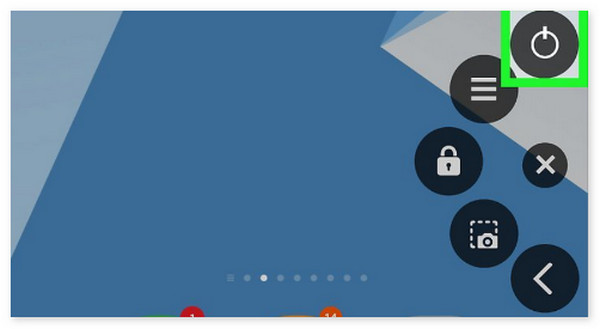
iPhone
Sitä vastoin kuinka sammuttaa puhelin ilman virtapainiketta iPhone Asetukset-sovelluksen kautta? Hyvä puoli iPhonessa on, että niissä on samat menettelyt riippumatta malleista ja versioista. Haluatko tietää miten? Noudata alla olevia yksityiskohtaisia ohjeita sammuta iPhone. Jatka eteenpäin.
Vaihe 1Napauta Asetukset sovellus avataksesi sen iPhonessasi. Pyyhkäise sen jälkeen alas ja etsi general -painiketta pääliittymässä. Myöhemmin sinut ohjataan uuteen käyttöliittymään, joka paljastaa useita vaihtoehtoja näytöllä.
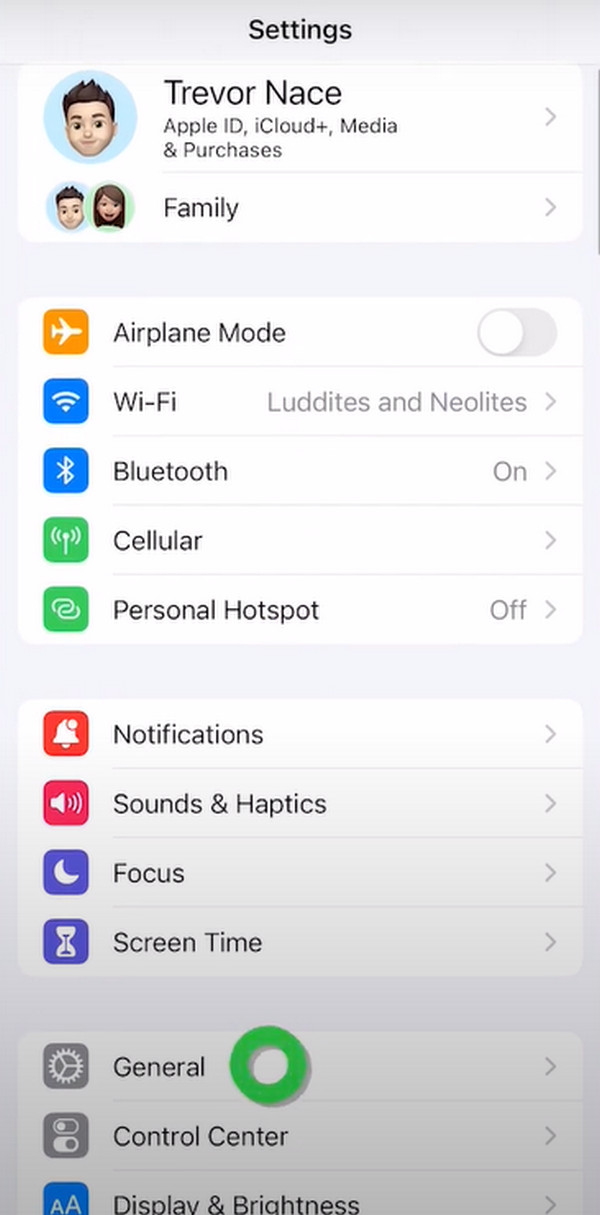
Vaihe 2Pyyhkäise alaspäin näytön alareunasta nähdäksesi Sulkea -painiketta. Napauta sitä sammuttaaksesi iPhonesi.
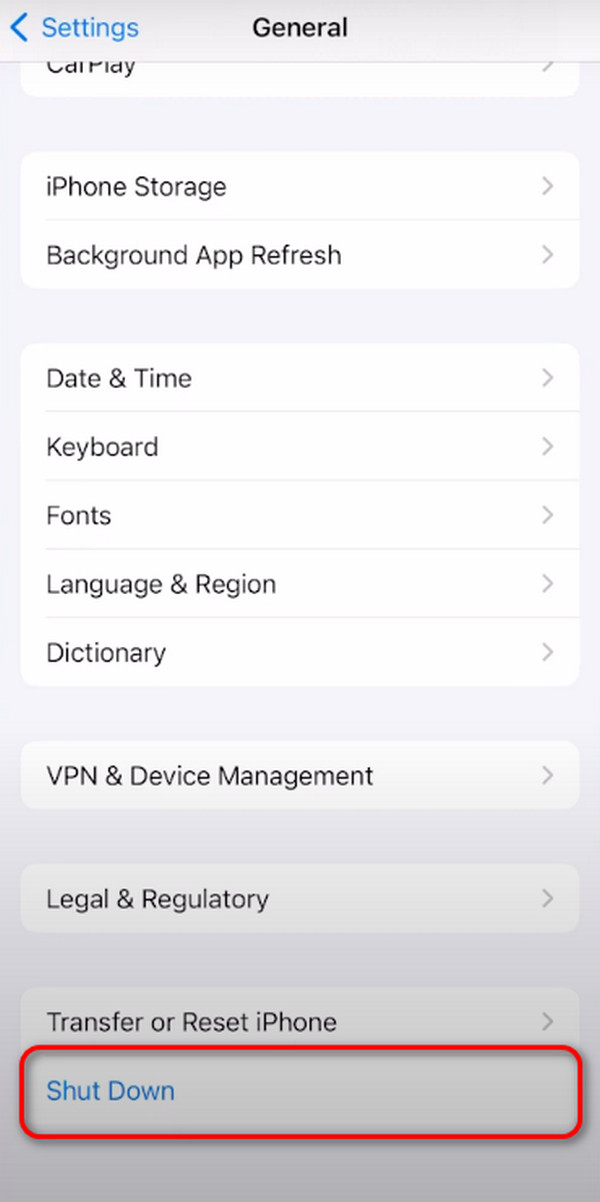
FoneLabin avulla voit korjata iPhonen / iPadin / iPodin DFU-tilasta, palautustilasta, Apple-logosta, kuulokemikrofonista jne. Normaaliin tilaan ilman tietojen häviämistä.
- Korjaa käytöstä poistetut iOS-järjestelmäongelmat.
- Pura dataa käytöstä poistetuista iOS-laitteista ilman tietojen menetystä.
- Se on turvallinen ja helppokäyttöinen.
Osa 2. Puhelimen sammuttaminen ilman virtapainiketta Digital Assistantin avulla
Asetukset-sovelluksen lisäksi iPhoneissa on sisäänrakennetut Siri-ominaisuudet, joiden avulla käyttäjät voivat seurata äänikomentoja. Sinun tarvitsee vain sanoa prosessi, jonka haluat tehdä iPhonessa, joka sammuttaa sen.
Haluatko tietää, kuinka Siri sammuttaa iPhonen? Katso yksityiskohtaiset ohjeet alta. Jatka eteenpäin.
Koska iPhone on päällä, sinun tarvitsee vain painaa Koti or teho -painiketta tai sano Hei Siri, odota sitten, että Siri-kuvake tulee näkyviin pääliittymään, ja sano Sammuta iPhoneni. Mutta jos iPhonessasi ei ole Koti-painiketta, paina yläpainiketta, odota, kunnes Siri paljastetaan, ja sano: Sammuta iPhoneni.
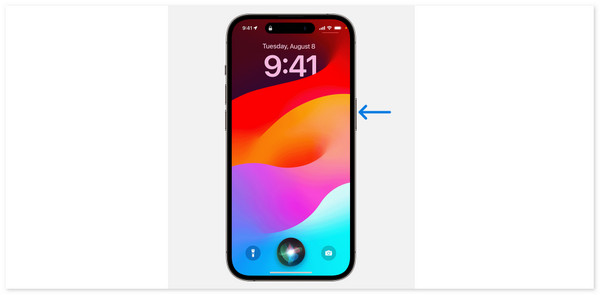
Yllä oleva ominaisuus on käytettävissä vain iOS-laitteissa ja muissa Apple-laitteissa. Joissakin Android-puhelimissa on Google Assistant -ominaisuus. Se kuitenkin sammuttaa puhelimen. Olet onnekas, jos olet Samsung-käyttäjä. Siinä on esiasennettu Bixby-ominaisuus, joka voi sammuttaa mainitun laitteen. Katso alta miten.
Ole hyvä ja käynnistä Bixby ensin painamalla ja pitämällä Puoli Samsungin painiketta. Tämän jälkeen Bixby aktivoituu. Ole hyvä ja sano Sammuta puhelin. Myöhemmin Samsung-puhelin suljetaan.
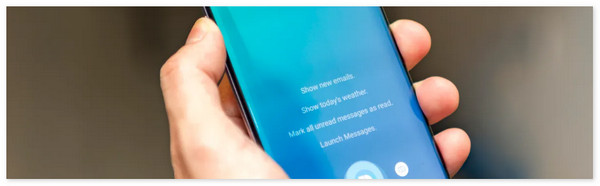
Osa 3. Muiden iPhone-ongelmien korjaaminen FoneLab iOS -järjestelmän palautuksen avulla
Edellä mainittujen tekniikoiden lisäksi voit ratkaista muita iPhonen tai iPadin toimintahäiriöitä, kuten iPhonen sammuttaminen, kun se jäätyy käyttämällä FoneLab iOS -järjestelmän palautus. Vakiotila ja edistynyt tila ovat käytettävissä olevat korjausvaihtoehdot. Vakiotila ei poista tai muuta laitteesi tietoja. Kaikki laitteesi tiedot menetetään, jos aktivoit Advanced Mode -tilan.
FoneLabin avulla voit korjata iPhonen / iPadin / iPodin DFU-tilasta, palautustilasta, Apple-logosta, kuulokemikrofonista jne. Normaaliin tilaan ilman tietojen häviämistä.
- Korjaa käytöstä poistetut iOS-järjestelmäongelmat.
- Pura dataa käytöstä poistetuista iOS-laitteista ilman tietojen menetystä.
- Se on turvallinen ja helppokäyttöinen.
Lisäksi se tukee useita skenaarioita, mukaan lukien silmukan uudelleenkäynnistys, akkuongelmat ja näyttöongelmat. Lisäksi tämä työkalu toimii kaikissa iPhone- tai iPad-malleissa. Oletko utelias kuinka käyttää tätä työkalua? Noudata ystävällisesti ohjeita FoneLab iOS -järjestelmän palautus jonka olemme antaneet alla.
Vaihe 1Käy ohjelmiston kotisivulla ja valitse Ilmainen lataus vaihtoehto. Tämän jälkeen käynnistä työkalu ja määritä se. Pääliittymässä näkyy 4 toimintoa ja valitse sitten iOS-järjestelmän palauttaminen vaihtoehto. Myöhemmin tuetut yli 50 numeroa paljastetaan seuraavassa näytössä. Ota USB-kaapeli ja liitä iPhone tai iPad tietokoneeseen jatkaaksesi prosessia.
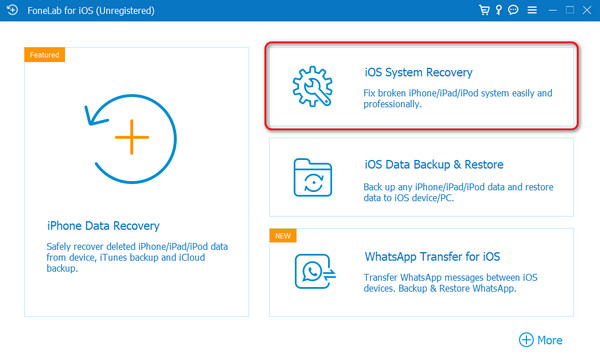
Vaihe 2Näytöllä näkyy 2 korjaustilaa, joten valitse itsellesi paras. Se voi olla vakiotila tai edistynyt tila. Napsauta Vahvistaa -painiketta sen jälkeen siirtyäksesi seuraavaan toimenpiteeseen.
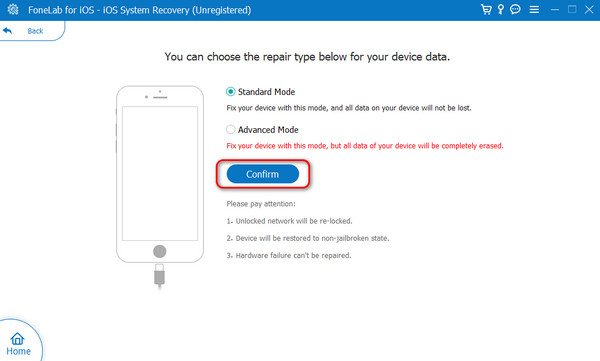
Vaihe 3Sinun on siirryttävä palautustilaan laitteella voidaksesi käyttää ohjelmistoa. Noudata näytöllä näkyviä ohjeita. Ole hyvä ja valitse korjaus or Optimoida myöhemmin aloittaaksesi laiteongelman ratkaisemisen. Irrota lopuksi laite turvallisesti PC- tai Mac-tietokoneesta.
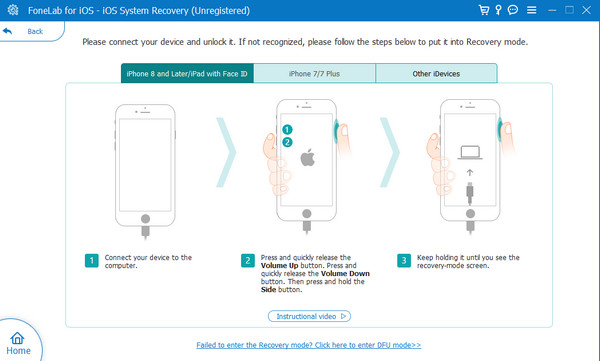
FoneLabin avulla voit korjata iPhonen / iPadin / iPodin DFU-tilasta, palautustilasta, Apple-logosta, kuulokemikrofonista jne. Normaaliin tilaan ilman tietojen häviämistä.
- Korjaa käytöstä poistetut iOS-järjestelmäongelmat.
- Pura dataa käytöstä poistetuista iOS-laitteista ilman tietojen menetystä.
- Se on turvallinen ja helppokäyttöinen.
Osa 4. Muiden Android-ongelmien korjaaminen FoneLab Broken Android Data Extraction -toiminnolla
Mutta entä jos sinulla on Android-ongelmia lukuun ottamatta tässä artikkelissa mainittuja? Voit käyttää FoneLab Broken Android -tietojen poisto jos näin on. Se voi poimia tietoja rikkinäisistä Android-puhelimistasi ja korjata erilaisia. Katso alta, kuinka työkalua käytetään.
Korjaa jäädytetty, kaatunut, mustan näytön tai näytön lukittu Android-järjestelmä normaaliksi tai palauta tiedot rikkoutuneesta Android-puhelimesta tai SD-kortista.
- Korjaa Android-käytöstä poistetut ongelmat ja palauta tiedot puhelimesta.
- Poimi yhteystietoja, viestejä, WhatsAppia, valokuvia jne. Rikkoutuneesta Android-laitteesta tai muistikortista.
- Android-puhelimen ja SD-kortin tiedot ovat saatavilla.
Vaihe 1Lataa työkalu ja liitä Android-puhelimesi tietokoneeseen. Voit siirtyä Android-puhelimen USB-virheenkorjaukseen näytön ohjeiden mukaisesti.
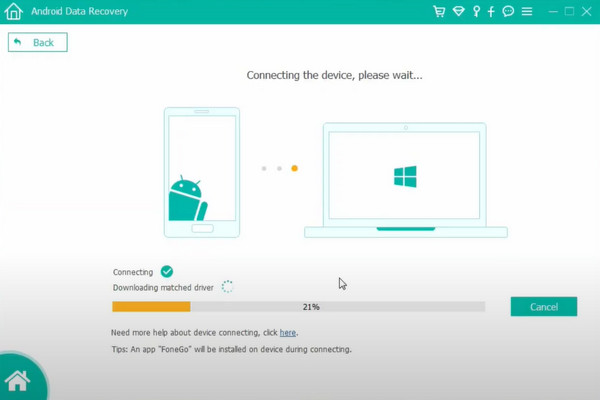
Vaihe 2Ohjelmisto pyytää sinua antamaan luvan skannata Android-puhelimesi. Noudata ohjelmiston ohjeita. Napsauta myöhemmin Jatka valtuutettujen tiedostojen skannausta painiketta.
Vaihe 3Tulokset näkyvät pääliittymässä. Valitse myöhemmin palautettavat tiedostot ja napsauta toipua -painiketta aloittaaksesi niiden palauttamisen.
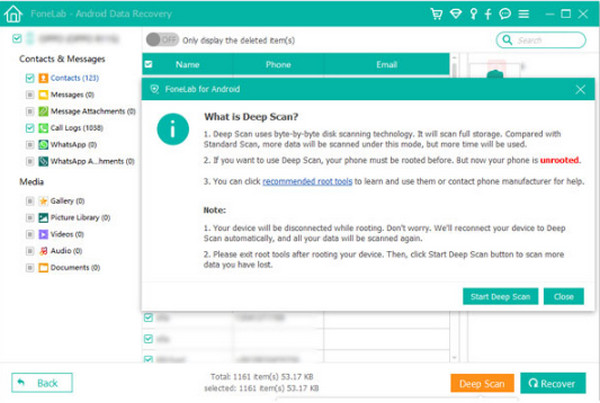
Osa 5. Usein kysyttyä puhelimen sammuttamisesta ilman virtapainiketta
Kuinka käynnistää puhelin uudelleen ilman virtapainiketta Androidissa?
Jos käytät Android-puhelinta, käytä Virta Menu sovellus. Valitse sen jälkeen Vie minut asetusnäyttöön -painiketta. Napauta Virta Menu -painiketta, vaihda liukusäädintä ja valitse sitten allow -painiketta. Napauta Virta-valikon pikakuvake -painiketta, siirry alkuperäiseen käyttöliittymään ja valitse Virta Menu uudelleen. Valitse myöhemmin Käynnistä uudelleen -painiketta kaikkien neljän vaihtoehdon joukossa.
Aiheuttaako puhelimen sammuttaminen vaihtoehtoisilla tavoilla mitään haittaa?
Näin sammutat puhelimet ilman virtapainiketta, kuten Android-puhelimet ja iPhonet. Tässä viestissä luetellut nopeimmat menetelmät ovat Asetukset puhelimeesi sisäänrakennetut sovellukset ja ääniavustajat. Lisäksi tämä viesti esittelee johtavan työkalun, joka voi korjata yli 50 ongelmaa iPhonessasi: FoneLab iOS -järjestelmän palautus. Jos sinulla on lisää kysymyksiä, jätä ne alla olevaan kommenttiosaan. Kiitos!
FoneLabin avulla voit korjata iPhonen / iPadin / iPodin DFU-tilasta, palautustilasta, Apple-logosta, kuulokemikrofonista jne. Normaaliin tilaan ilman tietojen häviämistä.
- Korjaa käytöstä poistetut iOS-järjestelmäongelmat.
- Pura dataa käytöstä poistetuista iOS-laitteista ilman tietojen menetystä.
- Se on turvallinen ja helppokäyttöinen.
Voit asettaa Apple Pay -palvelut saataville välittömästi käyttämällä yllä suositeltuja menetelmiä. Käytä siis niitä oikein, erityisesti FoneLab iOS -järjestelmän palautus ohjelma.
